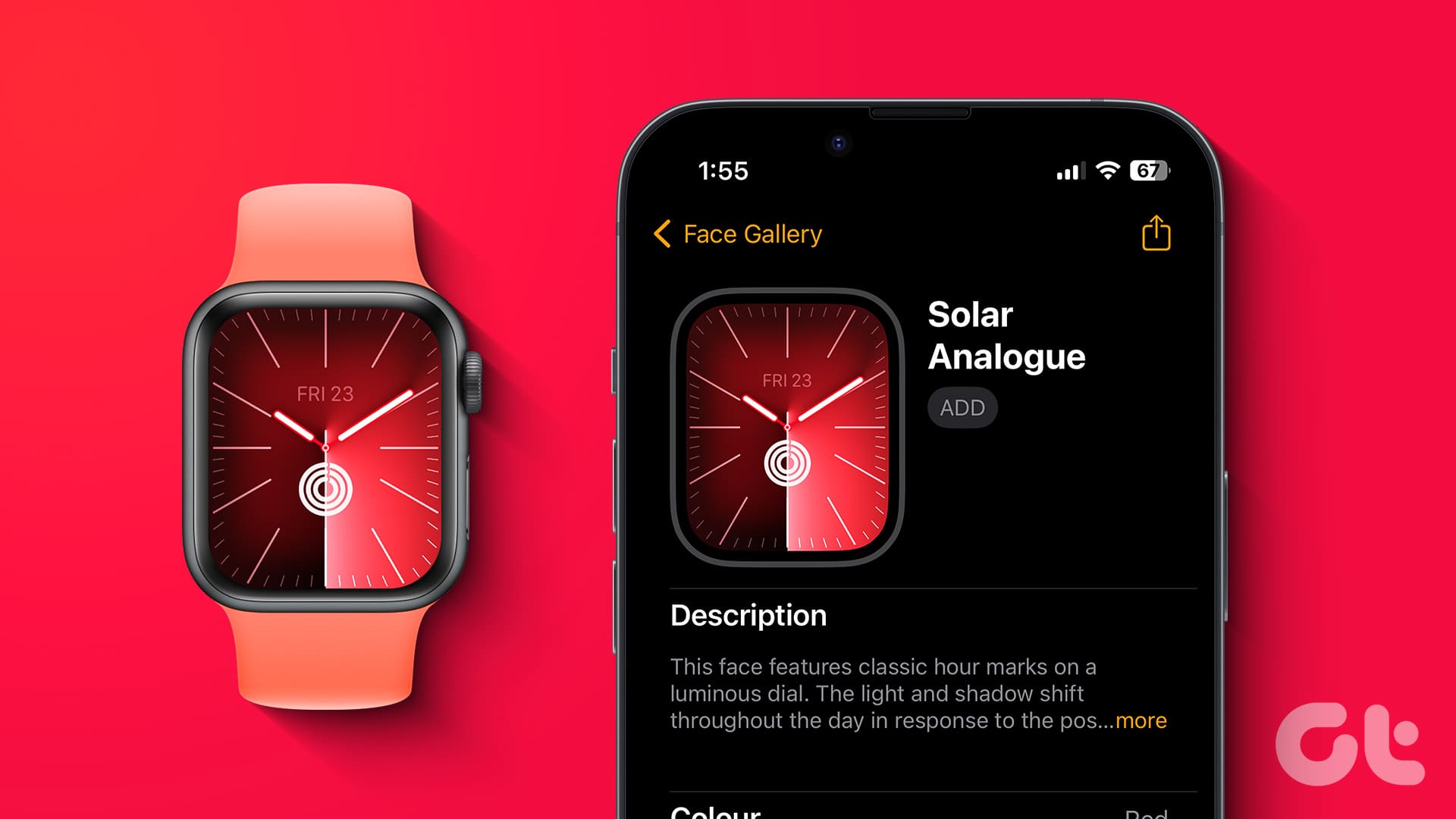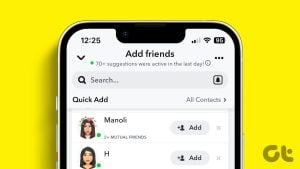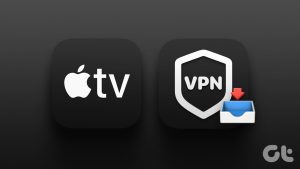기존 시계는 시계 화면을 변경할 수 없다는 문제가 있었습니다. 다른 시계 디자인을 원하면 새 시계를 구입해야 했습니다. 기분, 취향 또는 일정에 따라 시계 모드를 변경할 수 있는 Apple Watch와 같은 스마트 워치에서는 이러한 문제가 해결되었습니다. 여기에서는 iPhone에서 Apple Watch의 시계 모드를 변경하는 방법과 시계 자체를 변경하는 방법을 알려드리겠습니다.
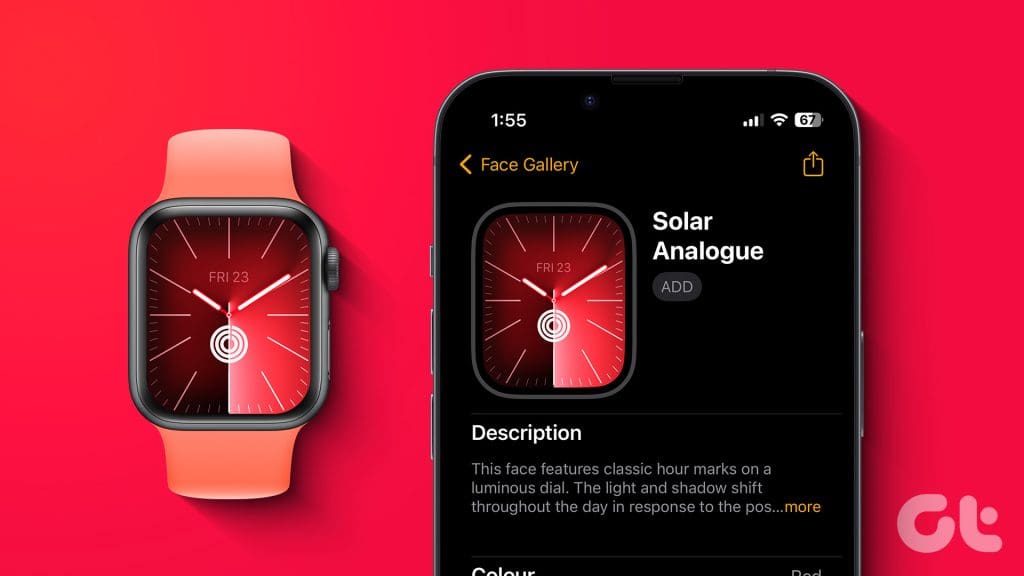
Apple Watch에서 시계 모드를 제거하는 방법도 다루었습니다. 그럼 시작해 보겠습니다.
시계 자체에서 시계 모드를 변경하는 방법
Apple Watch 자체에서 시계 화면을 변경하는 방법에는 시계 화면을 길게 누르거나 시계 화면을 스와이프하는 두 가지 방법이 있습니다. 두 가지 방법을 단계별로 살펴보겠습니다.
방법 1: 시계 페이스 길게 누르기
이전에는 시계 가장자리에서 스와이프하여 시계 모드를 변경할 수 있었습니다. 그러나 이 기능은 WatchOS 10에서 변경되었습니다. 이제 Apple Watch에서 시계 모드를 변경하는 기본 방법은 아래 그림과 같이 현재 시계 모드를 길게 누르는 것입니다:
1단계: 시계 모드 아래에 편집 버튼이 표시될 때까지 현재 시계 모드를 길게 누릅니다.
2단계: 왼쪽 또는 오른쪽으로 스와이프하여 시계 모드를 스크롤합니다. 사용하려는 시계 모드를 탭합니다.
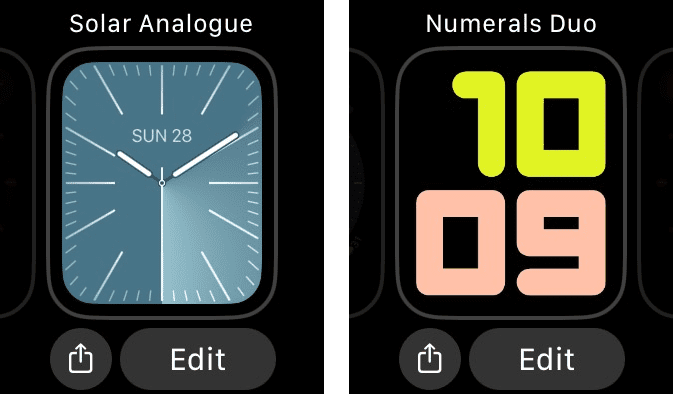
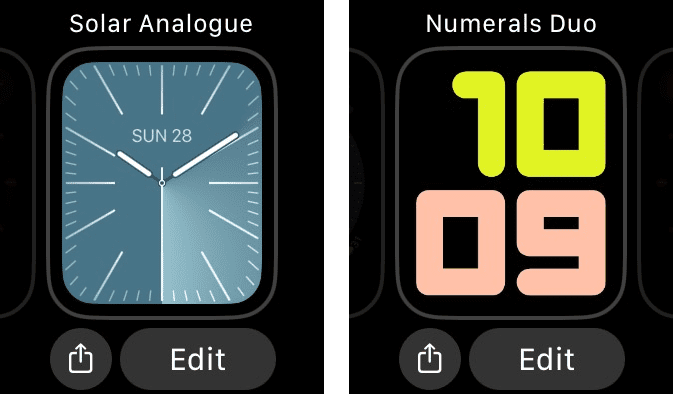
3단계: Apple Watch에 시계 모드를 더 추가하려면 (+) 화면이 표시될 때까지 왼쪽으로 여러 번 스와이프합니다. 이를 탭하여 시계 모드 갤러리를 봅니다.
4단계: 사용하려는 시계 모드에서 추가 버튼을 탭합니다. 시계 모드가 컬렉션, 즉 활성 시계 모드 목록에 추가됩니다.
5단계: 그런 다음 오른쪽 또는 왼쪽으로 스와이프하여 스타일과 컴플리케이션을 사용자 지정합니다. 마지막으로 디지털 크라운을 눌러 기본 시계 모드로 설정합니다.
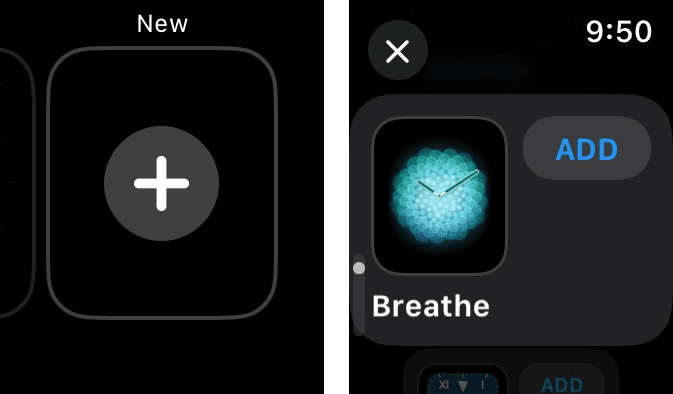
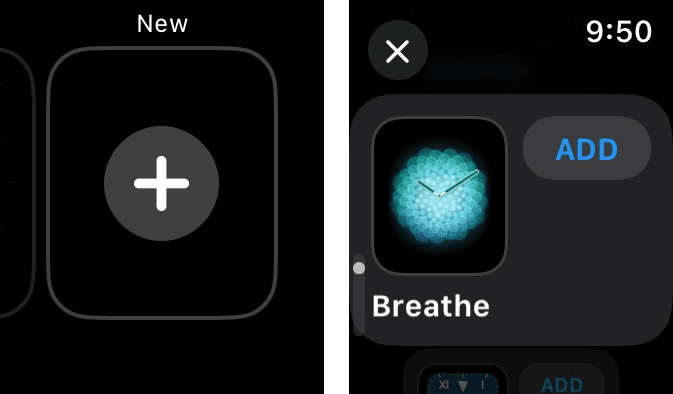
팁: Apple Watch용 시계 모드를 만드는 방법을 알아보세요.
방법 2: 시계 페이스에서 스와이프하기
화면 가장자리에서 스와이프하여 시계 모드를 변경하는 이전 방법이 마음에 드셨다면 Apple이 최신 업데이트, 즉 watchOS 10에서 이 기능을 다시 가져와서 다행입니다. 하지만 이제 아래 그림과 같이 먼저 활성화해야 하는 설정으로 사용할 수 있습니다.
Apple Watch에서 스와이프하여 시계 모드를 변경하려면 다음 단계를 따르세요:
1단계: Apple Watch에서 설정 앱을 엽니다.
2단계: 시계로 이동하여 ‘스와이프하여 시계 모드 전환’ 옆의 토글을 활성화합니다. 이 단계는 한 번만 수행하면 됩니다.
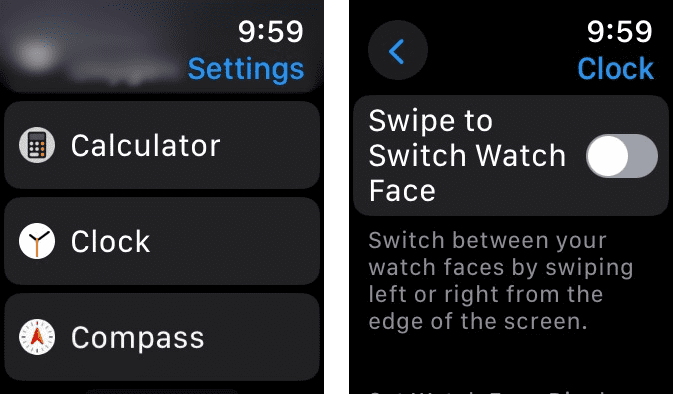
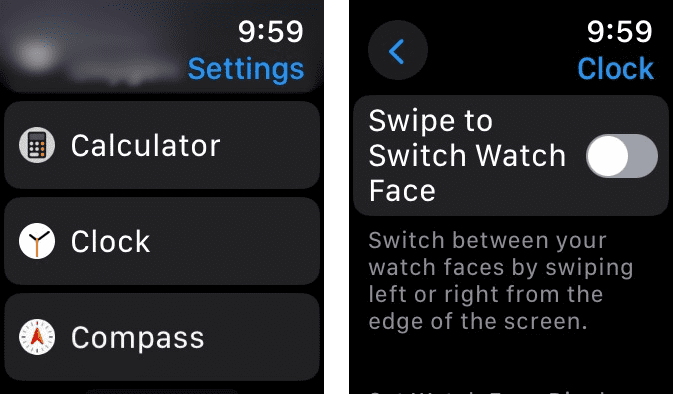
3단계: 활성화한 후 시계 화면의 오른쪽 가장자리에서 왼쪽으로 스와이프하여(또는 그 반대로) 사용 가능한 시계 모드 사이를 전환합니다. 현재 시계 모드를 길게 눌러 새 시계 모드를 편집하거나 추가합니다.
또한 읽어 보세요: Apple Watch 페이스가 계속 변경되는 경우 어떻게 해야 하는지 알아두세요.
iPhone에서 Apple Watch 페이스를 변경하는 방법
iPhone에서 Apple Watch의 시계 모드를 변경하려면 두 단계가 필요합니다. 먼저 시계 모드를 컬렉션에 추가해야 하며, 이 과정은 한 번만 수행하면 됩니다. 시계 모드를 추가한 후에는 현재 시계 모드로 설정해야 합니다.
iPhone에서 Apple Watch에 시계 모드를 추가하고 설정하려면 다음 단계를 따르세요:
1단계: iPhone에서 Watch 앱을 엽니다.
2단계: 하단의 페이스 갤러리 탭을 탭하여 시계 모드를 확인합니다.
3단계: Apple Watch에 추가하려는 시계 모드를 탭하고 추가 버튼을 누릅니다.
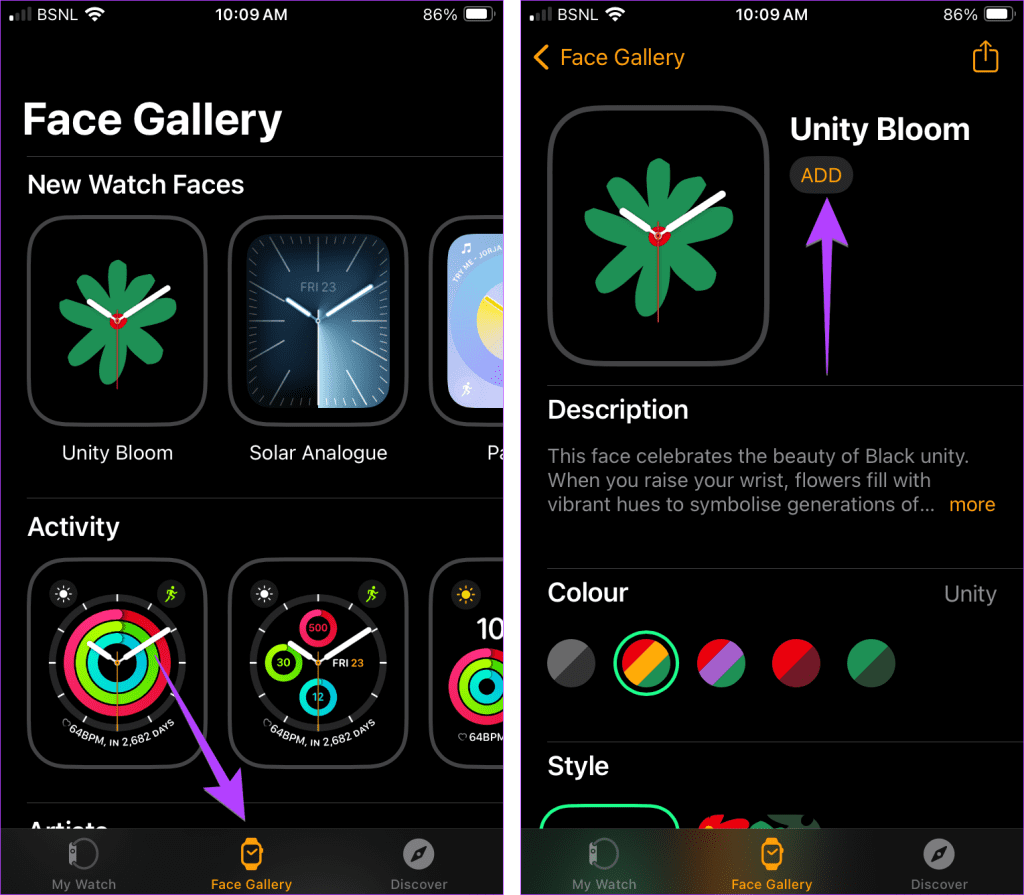
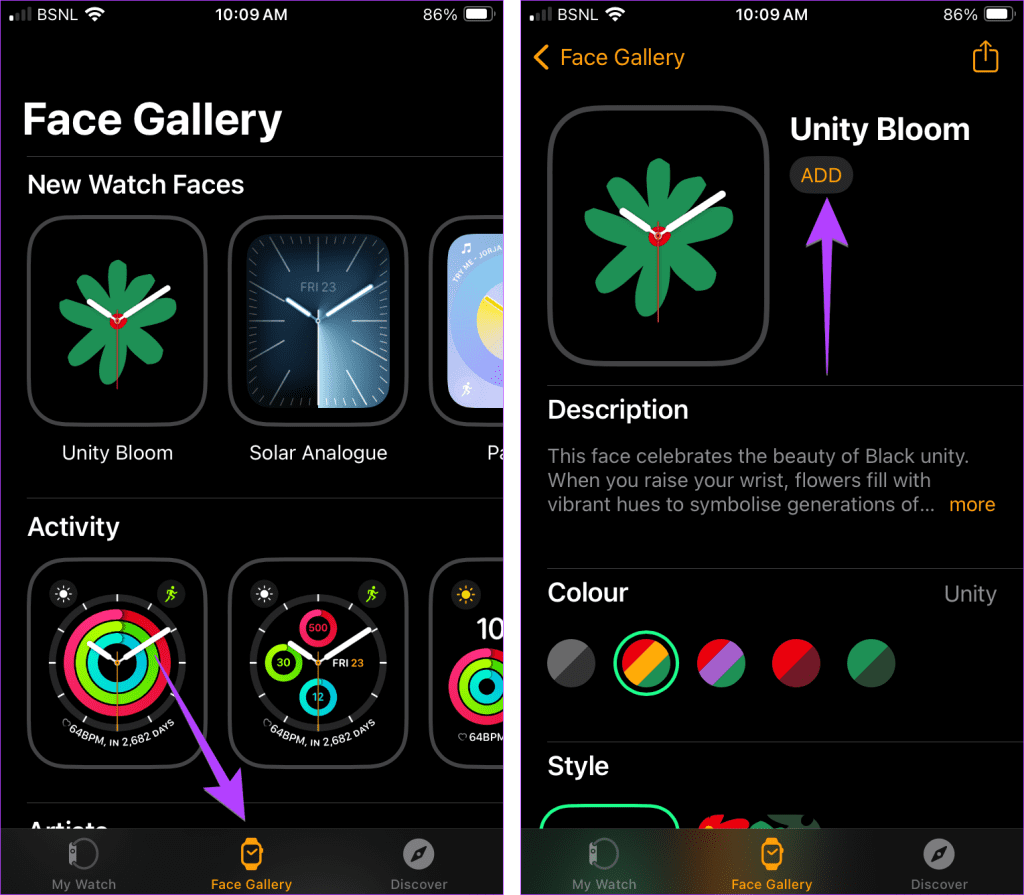
4단계: 내 시계 탭을 탭하면 모든 활성 시계 모드를 볼 수 있습니다.
5단계: 사용하려는 시계 모드를 탭합니다. 색상, 스타일, 컴플리케이션 등의 옵션을 사용하여 사용자 지정할 수 있습니다.
6단계: 더 아래로 스크롤하여 ‘현재 시계 모드로 설정’을 탭하여 iPhone에서 Apple Watch 모드를 변경합니다. 그게 다입니다. 선택한 시계 페이스가 Apple Watch에 즉시 표시됩니다.
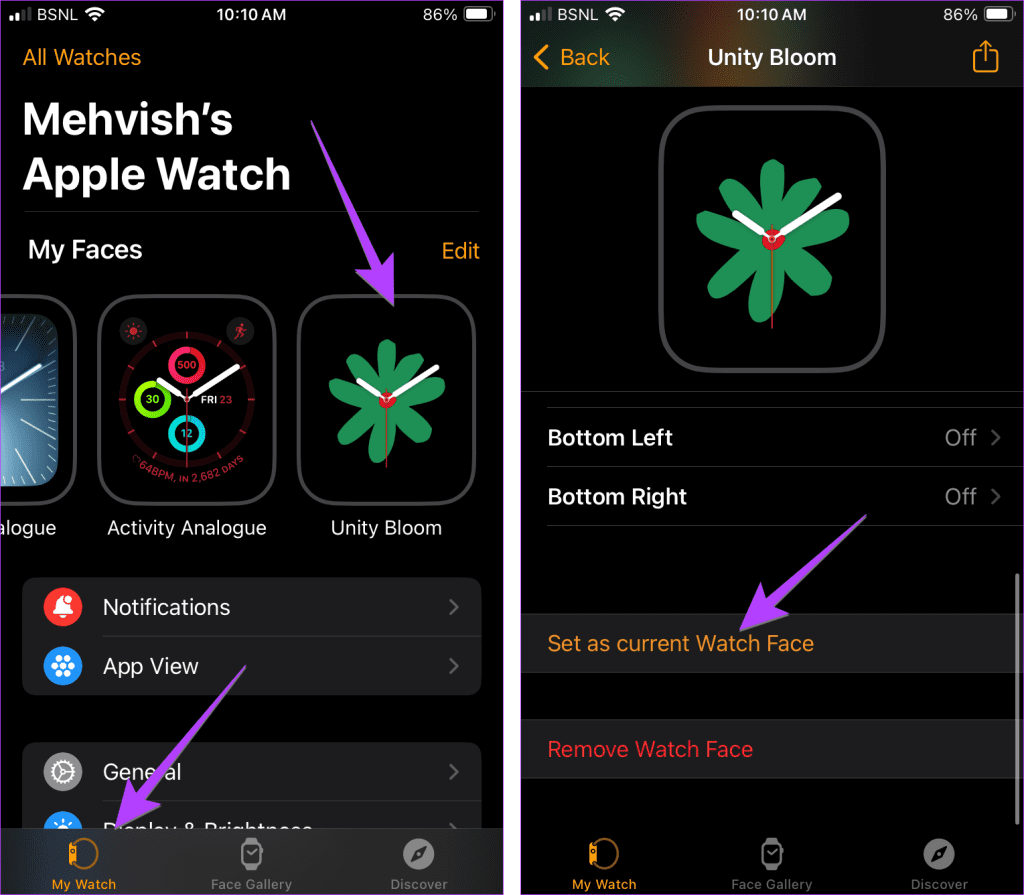
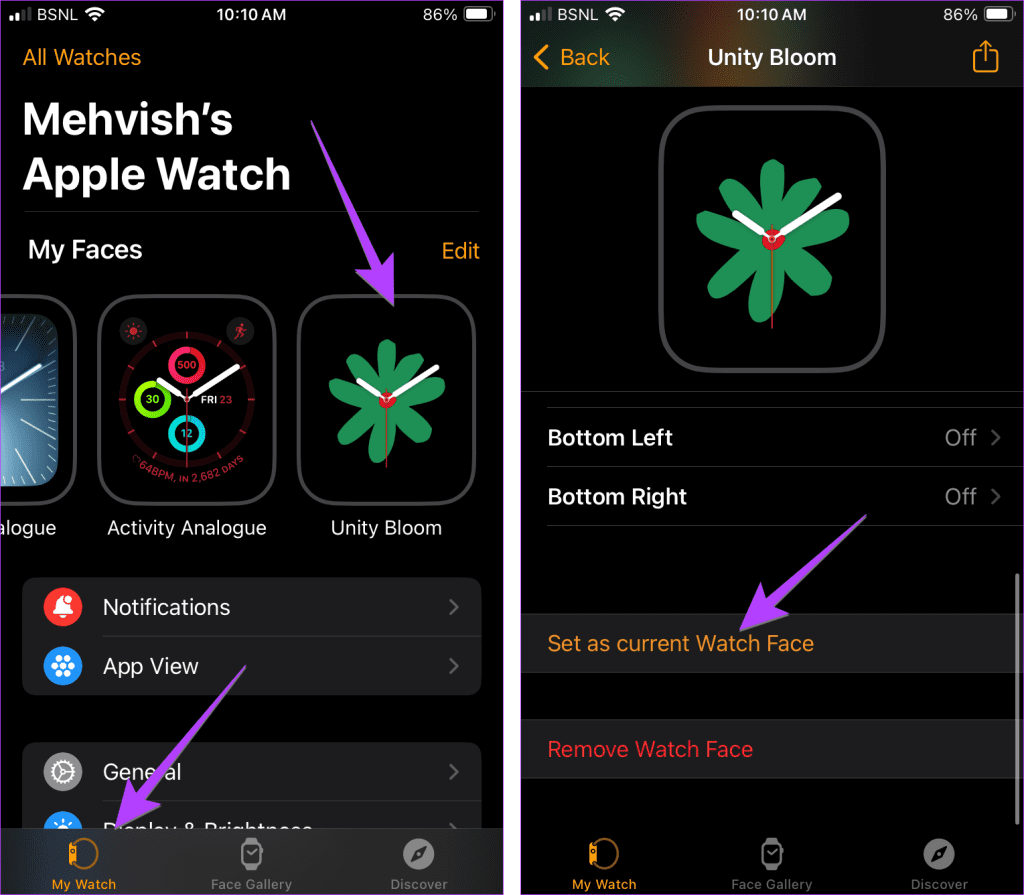
팁: 시계 모드를 사용하여 Apple Watch의 배터리를 확인하는 방법을 알아보세요.
보너스 팁: Apple Watch에서 시계 모드를 제거하는 방법
시계 자체에서 또는 연결된 iPhone을 사용하여 Apple Watch에서 시계 모드를 삭제할 수 있습니다.
방법 1: 시계를 사용하여 Apple Watch 페이스 삭제하기
Apple Watch에서 시계 모드를 삭제하려면 현재 시계 모드를 길게 눌러 편집 모드로 들어갑니다. 오른쪽 또는 왼쪽으로 스와이프하여 삭제하려는 시계 화면을 찾습니다. 그런 다음 시계 화면을 위로 스와이프하고 제거 버튼을 눌러 시계에서 삭제합니다.
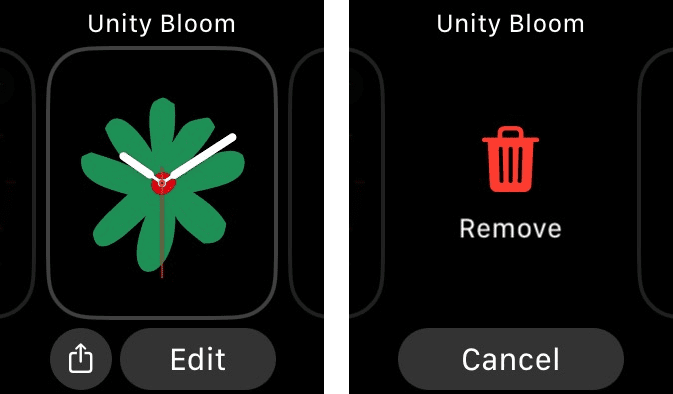
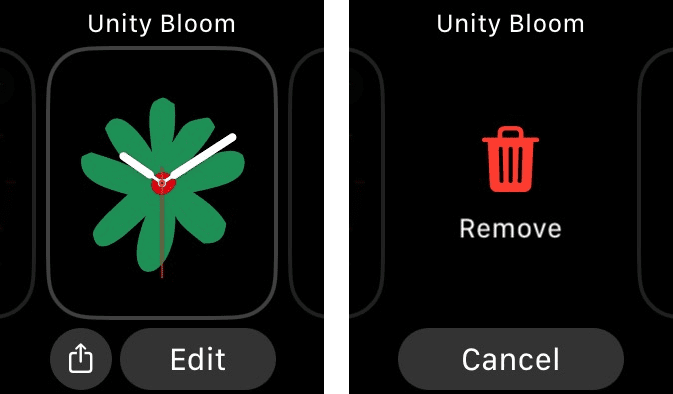
또한 읽어보세요: Apple Watch에서 밝기를 변경하는 방법에 대해 알아보세요.
방법 2: iPhone을 사용하여 Apple Watch에서 시계 모드 제거하기
1단계: iPhone에서 Watch 앱을 엽니다.
2단계: 내 시계모드 섹션에서 삭제하려는 시계모드를 탭합니다. 아래로 스크롤하여 시계 페이스 제거를 탭합니다.
참고: 또는 수정 버튼을 탭하고 삭제하려는 시계 화면 옆의 빨간색(-) 제거 아이콘을 누릅니다.
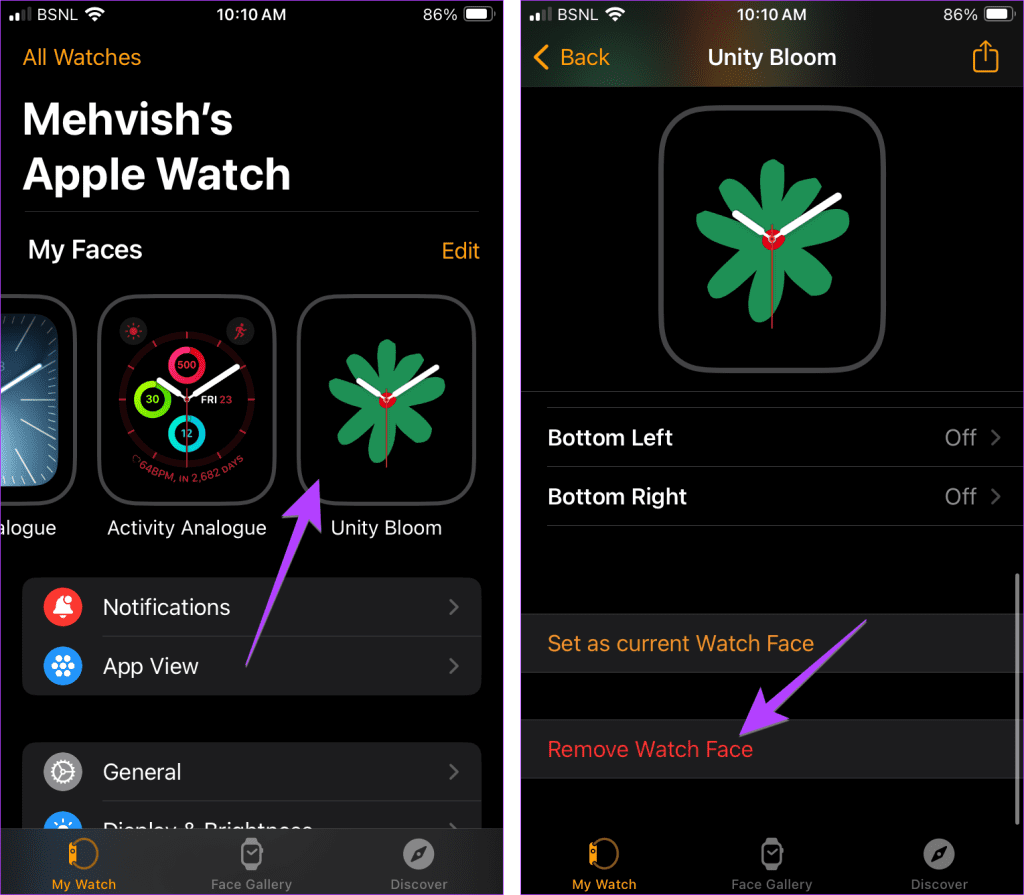
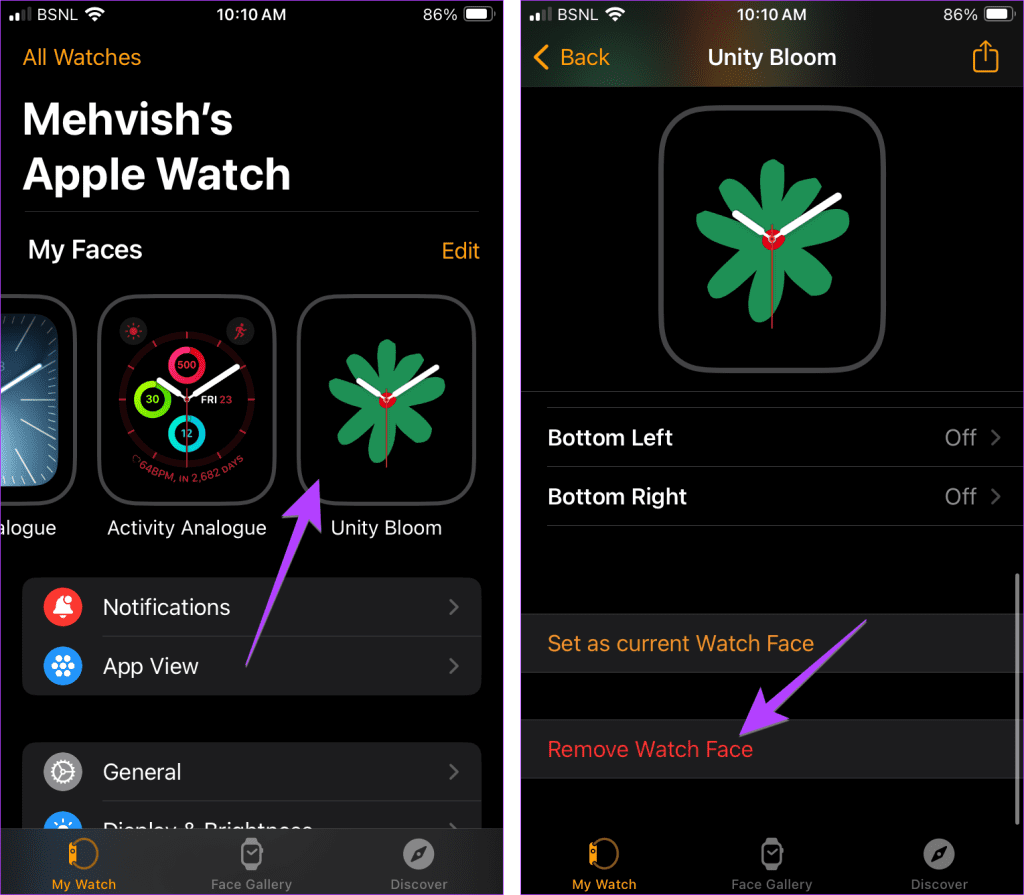
참고: 삭제한 시계 모드는 언제든지 Apple Watch에 다시 추가할 수 있습니다.
자주 묻는 질문
Apple Watch 페이스의 위치를 변경하려면 Watch 앱의 내 페이스 섹션에서 편집 버튼을 탭합니다. 그런 다음 시계 페이스 옆에 있는 막대 3개 아이콘을 사용하여 위치를 변경합니다. 또는 시계 자체에서 현재 시계 페이스를 길게 누른 다음 다시 길게 누르고 드래그하여 위치를 변경합니다.
Apple Watch에 시계 화면은 최대 50개까지 추가할 수 있습니다. 더 추가하려면 기존 시계 모드 중 일부를 삭제해야 합니다.
iPhone의 Watch 앱에서 페이스 갤러리 섹션으로 이동하여 사진 시계 페이스를 선택합니다. 그런 다음 사진을 선택합니다. 또는 iPhone에서 사진 앱을 열고 Apple Watch의 배경화면으로 사용할 사진을 선택합니다. 공유 버튼을 누르고 공유 시트에서 시계 페이스 만들기를 선택합니다.
Apple Watch 알아보기
지금까지 iPhone 또는 시계 자체에서 Apple Watch의 시계 모드를 변경하는 방법에 대해 알아보았습니다. 시작하기 전에 iPhone의 배터리 상태를 확인하는 방법을 알아보세요. 또한 시계의 이름을 변경하는 방법도 알아두세요.